2. http://il2sturmovik.com/ の公式サイトにアクセスし、最初にゲームを起動したときに使用した個人プロファイルにログインします (図1.4.10)。
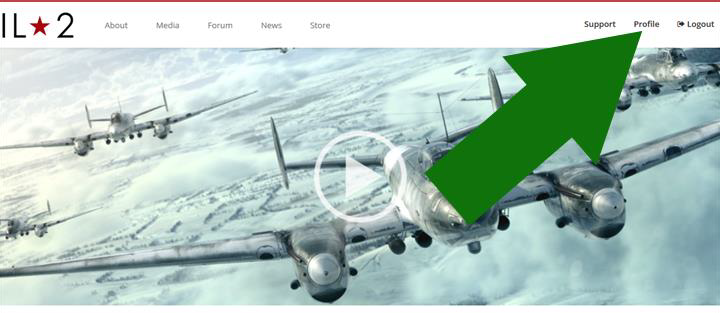
- プロファイルページで、ライセンスキータブをクリックし、アクティベーションを開始します: (図1.4.11)
図1.4.11
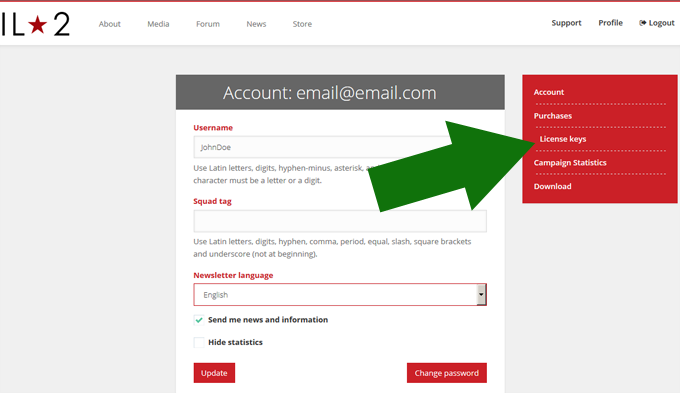
- DLC CDのキーをKey Activationフィールドに貼り付け、Activateボタンをクリックします: (図1.4.12)
図1.4.12
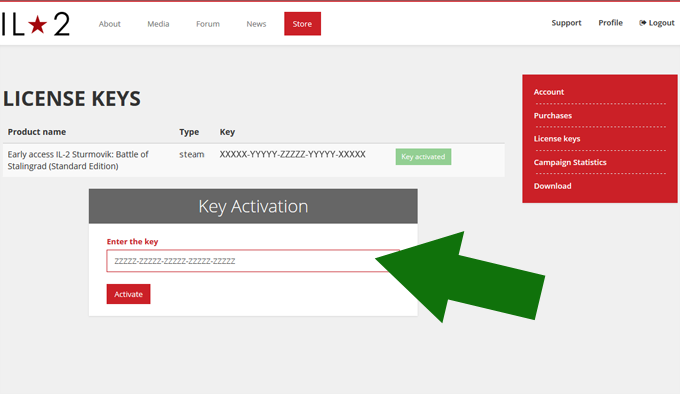
5.おめでとうございます。5. おめでとうございます!これで DLC の有効化が完了です。次にIL-2: BOSにログインすると、新しいコンテンツが自動的に利用可能になります:(図1.4.13)
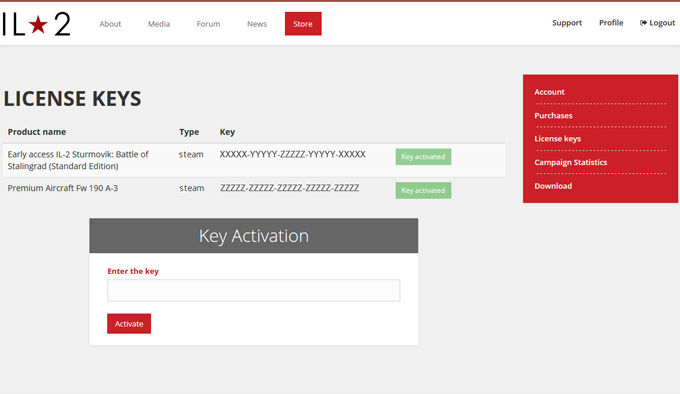
1.3 リテールスチーム版のインストールとアクティベーション:IL-2: BOS のリテール (DVD) 版をインストールするには、DVD-ROM ドライブが必要です。DVDからのIL-2: BOSのインストールはかなり簡単ですが、正しくインストールするために以下のステップに従う必要があります。
注意:ゲームを正しくインストールするためには、Windowsで「Administrator」アカウントを使用する必要があります。Windows 7またはWindows Vistaを使用している場合は、インストール時にユーザーアカウント制御(UAC)を無効にする必要があります。そうしないと、Windowsがすべてのファイルのインストールを許可せず、エラーメッセージが表示されることがあります。
1. 小売店でDVD版のIL-2: BOSを購入します。
2. DVDをドライブにセットすると、ディスクドライブの自動再生機能により、IL2_BOS_setup.exeファイルが自動的に実行されるはずです。もし実行されない場合は、マイコンピュータでDVDディスクの内容を開き、IL2_BOS_setup.exeをダブルクリックします。画面に表示されるプロンプトに従って、ゲームのインストールを完了します。インストールが完了すると、デスクトップにIL-2: BOS Game Launcherへのショートカットが作成されます。
3. ゲームファイルのインストールが完了すると、追加のMicrosoftコンポーネント(.Net Framework、Visual C++ Redistributable、DirectX 9.0cなど)もインストールされます。これらをインストールしないと、ゲームは実行されません。これらはあなたのコンピュータに害を与えることはなく、ゲームを実行するためにのみ使用されます。
4. デスクトップに新しく作成されたショートカットをダブルクリックして、IL-2: BOS Launcherを実行します。初めてランチャーを開くと(以降毎回)、ゲームのアップデートを自動的にチェックし、新しいアップデートがあれば、自動的にダウンロードとインストールを行います。画面に表示される指示に従って、ゲームのアップデートを完了させてください。
ヒント:ハードディスクのインストールフォルダにあるIL2.exeファイルへのショートカットを作成すると、プレイするたびにランチャーを実行する必要がなくなります。
5. 設定を選択し、ニュースをチェックした後、インストールとアップデートのプロセスが完了したら、PLAYボタンをクリックしてゲームを起動することができます。
6.初めてゲームを起動すると、ユーザーアカウントのログイン画面が表示されます。ここで、ゲームのアクティベーションを行うか、すでにユーザーアカウント情報をお持ちの場合は、それを入力する必要があります。新規ユーザー登録」をクリックし、「1.2 ユーザーアカウント作成」の手順に従って、ユーザーアカウントを作成してください。このプロセスでは、当社のウェブサイトが表示されます。登録フォームのすべてのフィールドに入力します。ユーザーアカウントのメールアドレスとパスワードは、今後ゲームやIL-2 Sturmovikの公式サイトのサービスにアクセスする際に必要となりますので、慎重にお選びください。バトル オブ スターリングラード」公式サイトおよびディスカッションフォーラムにアクセスする際に必要となります。
7. ユーザーアカウントを作成したら、箱の中に入っているキーコードをSteamで有効化する必要があります。このユニークな15桁のコードは、通常DVDケースの内側にあるステッカーで、購入したリテール版に含まれるすべてのコンテンツのロックを解除することができます。このコードは、インストールプロセス中に表示されるフォームに入力するか、インストールプロセス完了後にSteamに直接入力することで、有効化できます。
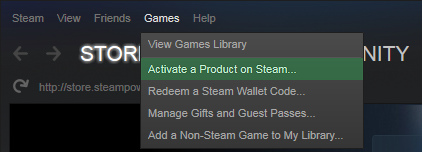
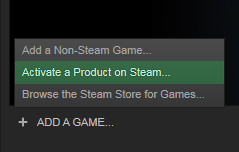
8. 残りのアクティベーション手順については、セクション 1.2 の指示に従ってください。
1.4 サードパーティ小売版のインストールとアクティベーション:ゲームのダウンロードとインストールが完了したら、Steam を通して 15 桁のキーをアクティベーションする必要があります。Steam リテール版と同様に、このキーは、インストール処理中に表示されるフォームに入力するか、またはインストール処理完了後に、1.3 項の手順 7 で説明した 2 つのオプションのいずれかを使用して Steam に直接入力することでアクティベートできます。
その他の有効化処理については、第 1.2 項の指示に従ってください。
1.5 非SteamライセンスキーのSteamへの移行:2014年10月22日以前にIL-2: BOSを購入した場合、ライセンスキーをSteamアカウントに移行することができます。キーをSteamに移行することによって、ゲーム内の進行状況が失われることはありません。ただし、Steamへのキーの移行は1回限りの作業であり、元に戻すことはできませんのでご注意ください。また、キーを Steam に移行した後は、ゲームの起動とアップデートのダウンロードにのみ Steam のインターフェイスを使用することになります。
ライセンスキーをSteamに移行するには、以下の手順で行ってください。
1. IL-2: BOS の公式サイト https://il2sturmovik.com/account の個人プロファイルにログインし、[Get Steam-key for BoS] ボタンを見つけます:(図 1.5.1
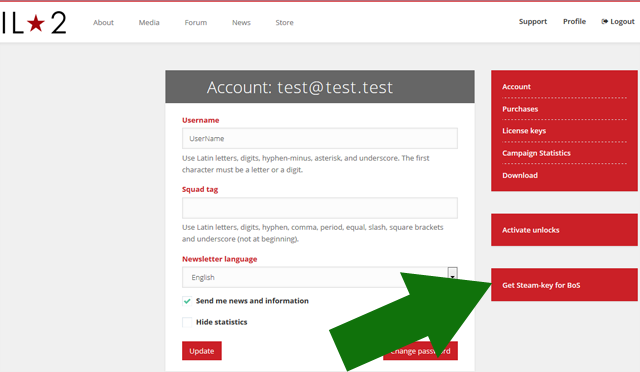
転送プロセスの条件を読み、条件に同意する場合は「Steam-keyを取得」ボタンをクリックします:(図1.5.2)。

3.転送プロセスが完了すると、新しい Steam ライセンスキーが生成されます。この新しいキーをクリップボードにコピーしてください。ゲームのスタンダード版とプレミアムキーの一方または両方をお持ちの場合、コピーするキーは2つまたは3つになります(最初のキーはコアゲーム用で、他のキーはDLC用です):(図1.5.3)
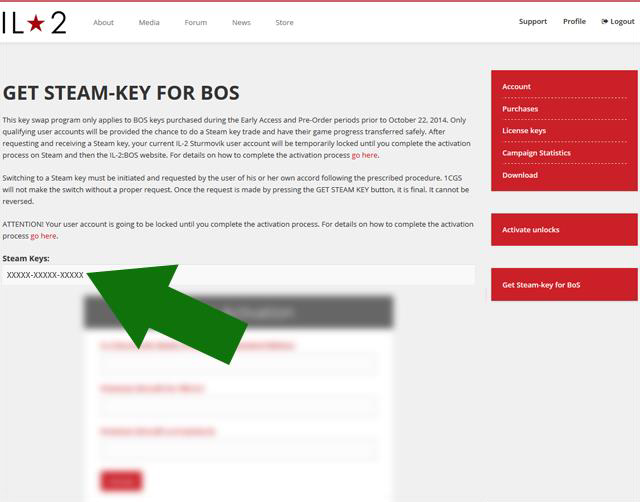
Steam アプリケーションを起動します。Steam アプリケーションウィンドウの左下隅にある + ADD A GAME をクリックし、Steam で製品を有効化… オプションを選択します(図 1.5.4)。
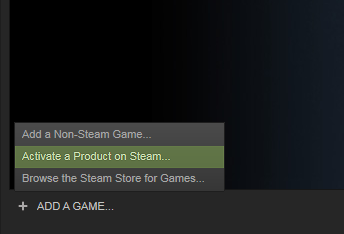
5.ポップアップする空白の Product Code 欄に Steam のライセンスキーを貼り付けます:(図 1.5.5)。
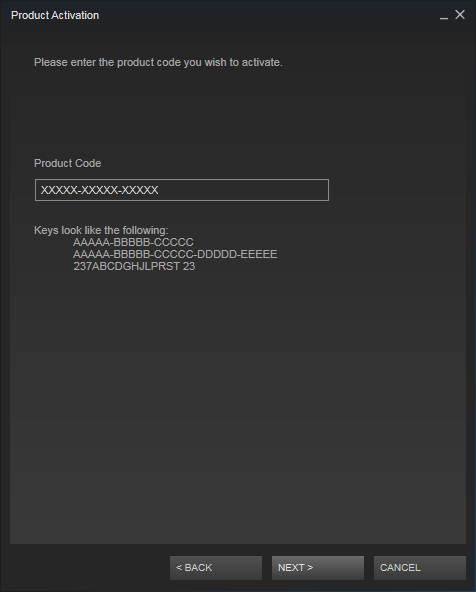
6.おめでとうございます。これで、Steam 版の IL-2: BOS: を手に入れました(図 1.5.6)
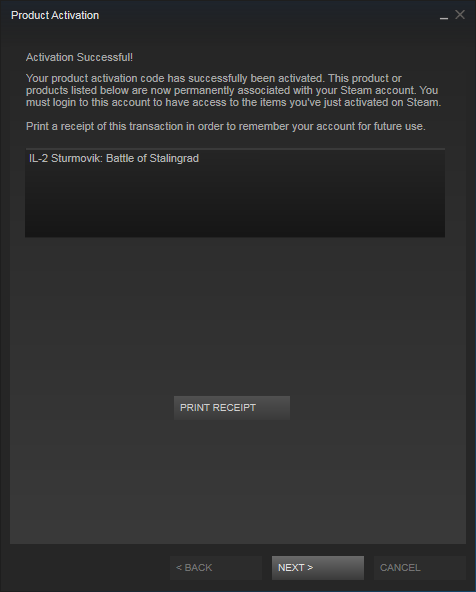
7.アクティベーションを完了するには、まずSteamアプリケーションのLIBRARYセクションに移動してください。IL-2 Sturmovikを選択します。Battle of Stalingrad を選択し、画面右上のメニューの一番上にある CD Key リンクをクリックし ます。キーをクリップボードにコピーするオプションを選択します:(図1.5.7)
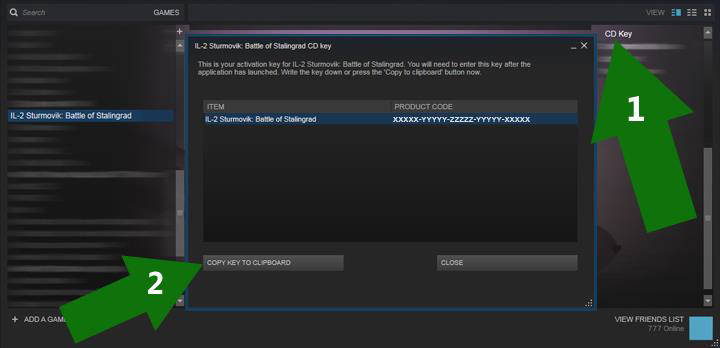
8.https://il2sturmovik.com/account/ のプロフィールページに戻り、「Get Steam-key for BoS(BOSのSteamキーを入手)」ボタンをクリックします。すると、Steamで受け取ったIL-2: BOSキーのKeys Activationウィンドウが表示されます(図1.5.8)

9. 空欄の[Keys Activation]フィールドにキーを貼り付けます。追加のDLCライセンスキーについて、このプロセスを繰り返します:(図1.5.9)
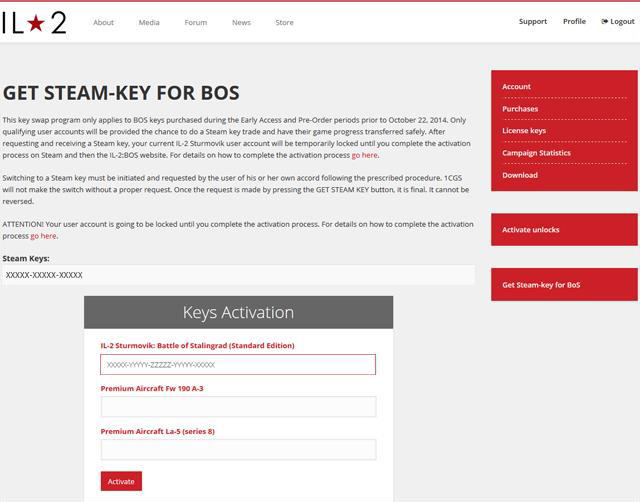
10.おめでとうございます。アクティベーションが完了しました。これでSteamを通じてIL-2: BOSをプレイすることができます。
2.0 IL-2: BOS ウェブサイト
IL-2 Sturmovik には、シミュレーションやゲーム以外にも多くのものがあります。シミュレーションやゲームだけでなく、IL-2: BOS の体験全体にとって非常に重要な付属ウェブサイトがあります。ウェブサイトは、http://il2sturmovik.com/ にあり、次のような多くの重要なことを実行することができます。
飛行機などのコンテンツを購入する
友人へのギフトの購入
購入履歴の確認
ユーザー名とスクワッドタグの更新
ニュースレターと統計の表示設定を更新する
IL-2: BOSの開発に関する最新ニュースを入手する
IL-2: BOS キャンペーンの統計情報をチェックする
アンロックを有効にする
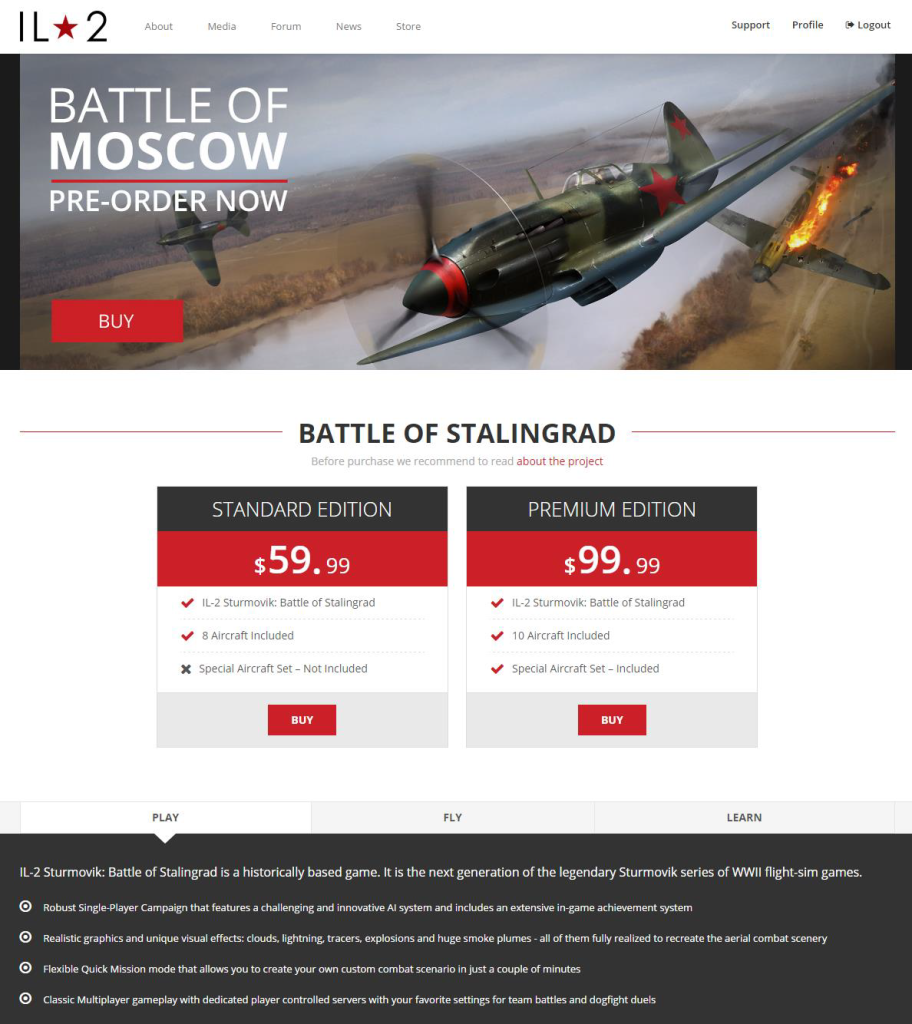
本サイトのトップページには、『IL-2: BOS』を最大限に活用していただくために、さまざまな部分へのリンクが用意されています。これらのリンクは次のようなタイトルになっており、以下で詳しく説明します。About, Media, Forum, News, Store, Support, Profile, and Login/Logout.
2.1 概要:このセクションでは、IL-2: BOSの背後にある研究と設計思想、ゲームの主要機能、IL-2: BOSに登場する航空機、およびゲームのシステム要件などを説明します。ウェブサイトのこのセクションは、http://il2sturmovik.com/about/。
2.2 メディア:このセクションでは、ユーザーやその他の関係者がメディアからのIL-2: BOSに関するレビューを読んだり、ゲームの公式プレスキットをダウンロードしたりすることができます。また、ゲームに登場する航空機のスクリーンショットやビデオもご覧いただけます。このセクションは、http://il2sturmovik.com/media/ から直接アクセスできます。
2.3 フォーラム:すべてのIL-2: BOSユーザーに、私たちのコミュニティフォーラムに参加する機会を提供し、ゲームについて学んだり、世界中の同じ考えを持つフライトシミュレーター愛好家とチャットする素晴らしい場所となっています。フォーラムには、http://forum.il2sturmovik.com/ から直接アクセスできます。
IL-2: BOS チームは、このフォーラムで特別なお知らせをしたり、ゲームにまつわる将来の開発問題について話し合ったりしています。フォーラムのルールを読み、理解し、フォーラムに参加する場合は、仲間のフライトシマーに友好的で親切であることを忘れないでください。IL-2: BOS のコミュニティはとても友好的で親切です。
2.4 ニュース:私たちはIL-2: BOSに関する重要なニュースや開発状況を頻繁にウェブサイトに掲載します。最新のニュースは一番上に掲載され、通常スクリーンショットがついています。また、過去のニュースも見ることができ、IL-2: BOS が時間とともにどのように発展してきたかを見ることができます。ニュースセクションは http://il2sturmovik.com/news/ でご覧になれます。
2.5 ストア:IL-2: BOS ウェブストアは、IL-2: BOS の様々なエディションを購入したり、近日発売のタイトルを予 約したり、プレミアム機体を購入したりできるところです。このデジタルコンテンツは、あなた自身のIL-2: BOSに追加したり、他のユーザーに贈ったりすることができます。ストアは、http://il2sturmovik.com/store/ から直接アクセスできます。
購入するには、”BUY “ボタンをクリックします。その後、クレジットカードやデビットカード、またはPayPalでのお支払いを選択することができます。チェックアウトのページで必要な情報を入力し、購入を完了します。購入が成功すると、IL-2: BOSのウェブサイトに戻り、購入を確認するメッセージが表示されます。
注意:弊社はお客様のクレジットカードや個人情報を保持しません。購入はすべて暗号化され、情報は購入ごとに削除されます。お客様の取引後の個人記録は一切残しません。当社は、クレジットカードのゲートウェイに信頼できるAuthorize.netを使用し、PayPalの支払い処理システムにより、安全で確実な取引を実現しています。
また、ゲームや飛行機のコードをプレゼントとして送るシステムも構築しています。自分用に購入するだけでなく、ユーザーアカウント(メール)ごとにエディションまたはプレーンのいずれかを1枚以上購入し、友人に送ることも可能です。自分のアカウントで1部(デジタルキー)をアクティベートし、他は友人、家族、戦隊仲間に送ることができます。ギフトの購入と送付に関する詳しい情報は、1.1項のステップ6と以下の2.7項で説明されています。
2.6 サポート:もしあなたのIL-2: BOSに問題が発生し、他のコミュニティフォーラムのユーザーからのヘルプで解決できない場合は、サポートリンクをクリックしてヘルプリクエストを送信してください。このページには、よくある質問(FAQ)へのリンクがあり、あなたが経験している問題の解決策を含んでいる可能性があります。どのFAQも役に立たない場合は、赤い「FAQで解決策が見つかりませんでした」ボタンをクリックしてください。このボタンをクリックすると、お客様が抱えている問題を説明するためのフォームが表示されます。できるだけ多くの情報を入力してください。私たちは、1~2営業日以内にすべてのヘルプリクエストに答えるように努めています。申し訳ございませんが、電話によるサポートは行っておりません。
サポートページには、ゲーム改善のための提案や、ゲーム中に発見したバグを報告するためのフォーラムへのリンクも多数掲載されています。
注意:フォーラムのサポートセクションは、ゲームの機能に直接関連する問題を解決するためのものです。フォーラムに関連する問題は、フォーラムのモデレータやコミュニティマネージャに直接連絡する必要があります。
2.7 プロフィール: https://il2sturmovik.com/account/ にあるこのセクションでは、あなたのアカウントに直接関連するすべての詳細を管理することができます。ユーザー名やSquadTag情報の更新、ニュースレターや統計情報の表示設定、購入品やライセンスキーの追跡、その他後述する様々な項目があります。
プロフィール」リンクをクリックすると、最初に表示されるのが「アカウント」ページです。このページの先頭には、登録された電子メールアドレスが表示されます。そのすぐ下には、ユーザー名と隊員タグの欄があります。ユーザー名と隊員タグはいつでも更新することができます。この情報は、公式コミュニティフォーラムとすべてのゲームモードにおいて、お客様を識別するために使用されます。プロフィールにスクワッドタグを含めることを選択すると、ユーザー名に自動的にタグが追加されます。
スクワッドタグフィールドの下には、ニュースレター言語セクションがあります。IL-2:BOSに関するニュースは電子メールで時々伝達されますので、この伝達方法でゲームに関するニュースを受け取りたいかどうかを選択できます。Send me news and informationのチェックボックスをクリックすると、登録したメールアドレスがメーリングリストに残り、このチェックボックスをオフにすると、登録したメールアドレスは今後のニュース更新から外れます。また、これらのメールを受信する言語を選択することもできます。
ニュースレターセクションの下には、「統計を隠す」チェックボックスがあります。このチェックボックスをクリックすると、あなたのキャンペーン統計が他の訪問者から隠されます。キャンペーンの統計情報については、後ほど詳しく説明します。
プロフィールページのこのセクションで、パスワードの変更ボタンをクリックすると、パスワードを更新することもできます。最後に、このページでプロフィールに変更を加えた場合は、必ず「更新」ボタンをクリックして変更を保存してください。
アカウント」ページの右側には、お客様のアカウント情報に関連するリンクが多数あります。購入] リンクでは、IL-2: BOS で現在所有しているライセンスを表示し、購入したアイテムを確認できます。購入したすべてのアイテムには、当社のデータベースに保存された固有の識別コードが付属しています。
購入] リンクの下には [ライセンス キー] リンクがあります。このページには、お客様が購入された、またはプレゼントされたすべてのライセンスキーが表示されます。また、このページでは、ライセンスキーのアクティベーションを行います。ライセンスキーをアクティベートするには、キーをコピーして、キーアクティベーションボックスの中にペーストし、赤いアクティベートボタンをクリックします。その後、オンラインモードでゲームにログインしてアカウントを同期し、アクティベーションしたライセンスキーの使用を可能にする必要があります。
アクティベートされていないキーコードを他のプレイヤーにプレゼントしたい場合は、キーコードの横にある青色の「プレゼントを送る」ボタンをクリックします。ポップアップウィンドウが表示されますので、受信者の電子メールまたはニックネームをフォームに入力し、[送信]をクリックします。
ライセンスキーの下にあるのは、「キャンペーン統計情報」のリンクです。IL-2: BOSの公式キャンペーンをプレイすると、統計情報が収集され、IL-2: BOSのWebサイトに表示されます。統計は定期的に更新され、システムは常に進化しています。このリンクはあなたの現在のキャンペーンのステータスを表示しますが、公開を選択した他の人のキャンペーンのステータスを表示することも可能です。プレイヤーのキャンペーン統計を検索するには、画面右上のボックスに名前を入力し、「検索」ボタンをクリックするだけです。
また、キャンペーン統計のページは、http://il2sturmovik.com/stats/campaign/、または画面左上のトロフィーのアイコンをクリックすることでも直接アクセスできます。
キャンペーン統計情報の下にあるのは、ダウンロードのリンクです。このページには、ゲームのマスターインストーラのダウンロードリンクのほか、システム要件、キーの有効化、ゲーム内の設定など、セットアップに関する便利な情報へのリンクが含まれています。
ダウンロード] リンクの下には、[ロックの解除] リンクがあります。キャンペーン モードでプレイして各 IL-2: BOS 機体のさまざまな機能をアンロックしたくない場合は、[Activate unlocks] リンクから自動的にアンロックすることができます。この機能を使用するには、ゲームのプレミアムエディションを購入しているか、利用可能なすべてのプレミアム航空機を購入している必要があります。
注:この方法でアンロックを有効にすると、元に戻すことはできません。また、航空機のペイントスキームは、キャンペーンモードでプレイしてアンロックする必要があります。
アンロックの有効化」リンクの下には、「BOSをSteamで入手する」リンクがあります。このリンクは、Steam で使用できない IL-2: BOS キーを Steam で使用できるキーに交換する手順を説明しています。この機能の詳細については、セクション 1.5 を参照してください。
2.8 ログイン/ログアウト:ログインリンクをクリックすると、ユーザー名とパスワードのサインインページが表示され、そこから登録した電子メールアドレスとパスワードでログインすることができます。ログインすると、プロフィールページに保存されているすべての情報を見ることができます。
パスワードをお忘れの場合は、「パスワードをお忘れの方」リンクをクリックすると、パスワードをリセットすることができます。また、ユーザー名やパスワードに関してさらにサポートが必要な場合は、このページからカスタマーサポートに連絡することもできます。
最後に、まだの方はログインページからIL-2: BOSのアカウントにサインアップすることができます。